TunesGo vous permet d’avoir plus de liberté sur votre bibliothèque ITunes. Il va améliorer votre quotidien en vous proposant des fonctionnalités inédites pour libérer votre musique.
TunesGo vous propose des fonctionnalités innovantes :
- Transférer votre musique sans limitation. (iPhone/iPod/iPad vers iTunes, Android vers iTunes, iPhone/iPod/iPad/Android vers PC/MAC.
- Télécharger de la musique depuis Youtbe.
- Découvrez des playlists d’autres utilisateurs et téléchargez les.
- Gérer votre bibliothèque iTunes. (tagger votre musique, changer la pochette, supprimer les doublons, supprimer les pistes cassées, …)
- Sauvegarder/restaurer votre bibliothèque.
- Et bien plus encore.
Voici une infographie qui représente bien le fonctionnement de TunesGo et de ses fonctionnalités.
A travers ce tutoriel, nous allons voir quelques fonctionnalités intéressantes de TunesGo.
- Tutoriel 1 : Télécharger de la musique sur Youtube avec TunesGo.
Ouvrez le logiciel, vous devriez arriver sur cette page. Au passage vous pouvez remarquer l’interface très claire du logiciel.
Cliquer sur Télécharger.
Maintenant vous pouvez soit taper un titre ou alors coller le lien de Youtube directement dans la zone de recherche. Vous pouvez télécharger des chansons sur +1000 sites et pas uniquement sur Youtube.
Dans la zone de recherche (1), il vous suffit de taper le nom d’une chanson ou d’un artiste, puis sélectionner celle que vous voulez dans la liste des résultats (2).
Vous avez la possibilité d’écouter chaque morceau (3) pour voir si celui-ci vous convient, puis enfin cliquer sur le bouton Téléchargement (4) pour télécharger la piste audio de la vidéo. Vous avez la possibilité de choisir le format de téléchargement soit Audio ou Video.
Vous avez la possibilité de voir vos téléchargements en cours, en cliquant sur le bouton en bas à droite. La conversion au format MP3 se fait dans la foulée.
A la fin de la conversion, vous recevrez une notification, cliquer sur Téléchargé (1), puis en cliquant sur le nom de la chanson (2) vous aurez toutes les informations sur celle-ci (que vous pourrez modifier). La chanson est maintenant intégrée à votre bibliothèque.
- Tutoriel 2: Enregistrer n’importe quelle source audio.
Si votre site préféré ne permet pas le téléchargement, vous allez pouvoir enregistré n’importe quel son d’un logiciel ou d’un site web, radio par exemple. Cliquez sur Enregistrer.
En arrière plan, lancer via votre navigateur préféré une radio. Par exemple ici RFM. Sélectionner une chanson ou enregistrer le direct en cliquant sur le bouton REC.
Une fois la chanson finie appuyer de nouveau sur le bouton REC pour stopper l’enregistrement. Si vous allez dans Enregistré vous retrouverez votre morceau.
- Tutoriel 3: Transférer votre musique entre divers appareil IOS, Android, PC et MAC.
Avec TunesGo vous allez pouvoir transférer votre musique sur n’importe quel système, tablette quelque soit son OS.
Pour ce tutoriel nous allons voir un exemple pour transférer votre musique d’un PC Windows vers un IPAD.
Une fois le logiciel ouvert, connecter votre IPAD à votre PC en USB. Au bout de quelques instants celui-ci devrait apparaître sous le menu Appareils.
Maintenant Allez dans Bibliothèque -> Music et sélectionner les chansons que vous voulez transférer (1) sur votre iPad.
Puis cliquez sur Exporter -> Exporter vers iPad… (2)
Le transfert débute. Vous retrouverez maintenant vos chansons sur votre IPAD. La procédure est identique pour un iPhone ou pour Android.
- Pour aller plus loin.
Transférer de la vidéo.
En plus de la musique TunesGo est capable de copier n’importe quelle vidéo sur votre tablette en la convertissant dans le bon format, tout cela en un seul clic.
Aller dans Appareils -> iPad de… -> Films -> Ajouter un élément -> Convertir puis transférer.
Gérer votre bibliothèque iTunes.
Vous allez pouvoir organiser votre bibliothèque en réparant les problèmes de tags musicaux, en ajoutant les illustrations manquantes, détecter les chansons manquantes ou en doubles.
Cliquer sur Bibliothèque -> Gérer.
En cliquant sur Régler, vous allez remettre de l’ordre dans votre bibliothèque iTunes.
Playlists à découvrir
Si vous êtes en panne d’inspiration, voici quelques playlists faites par les utilisateurs de TunesGo. Vous pouvez les découvrir à cette adresse : http://www.tunesgo.com/?from=cc
Voici un utilitaire qui va décupler les performances de iTunes et vous fournir des utilitaires pour vous aider dans vos manipulations de tous les jours.
Source: https://www.wondershare.com/tunesgo/
That’s All.
 Quick-Tutoriel.com Network & System Admin.
Quick-Tutoriel.com Network & System Admin.



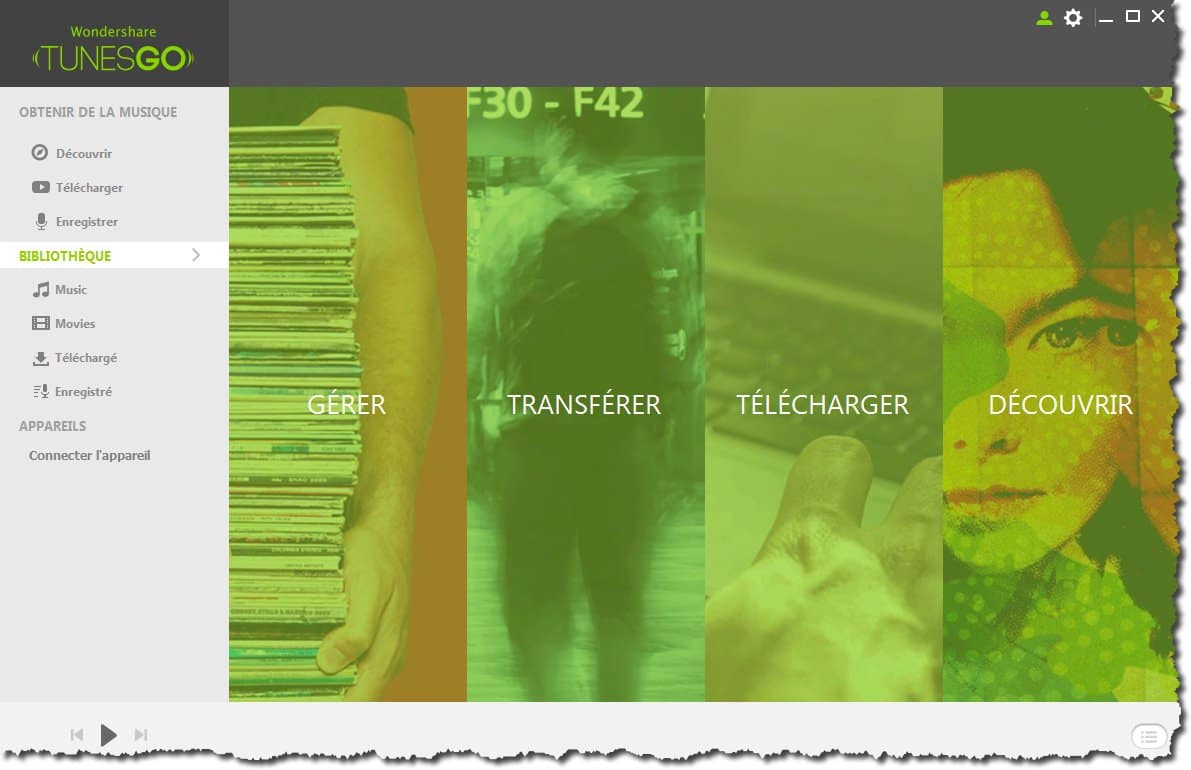
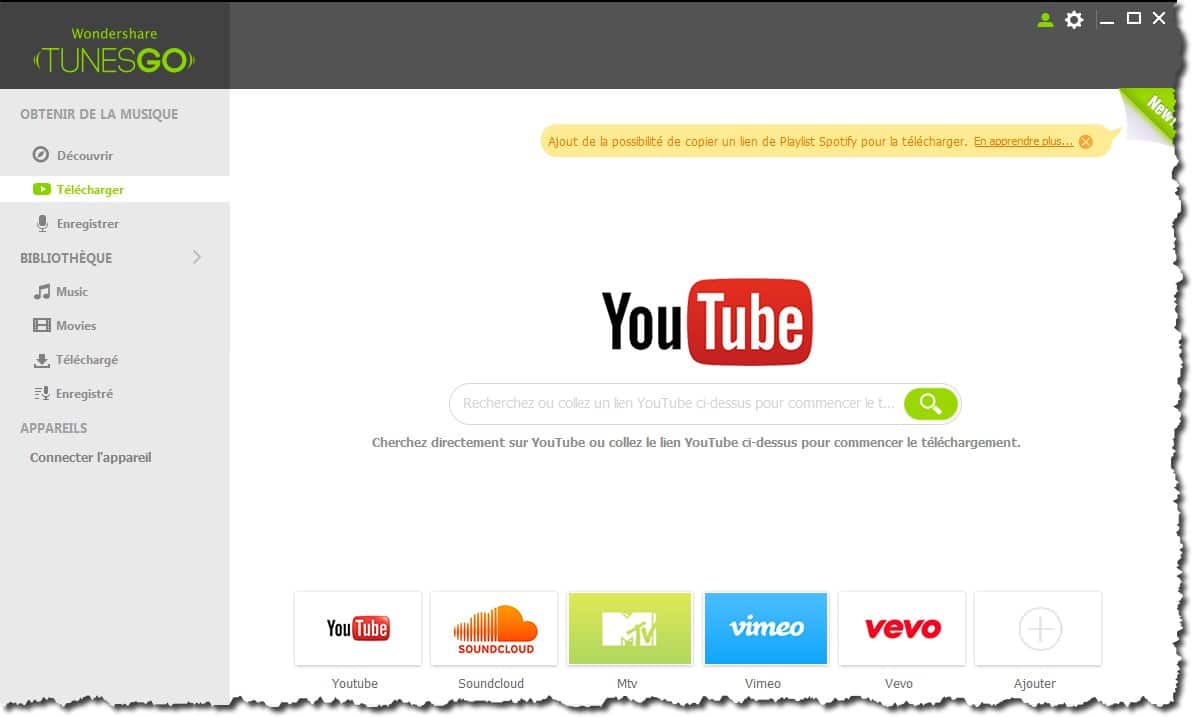






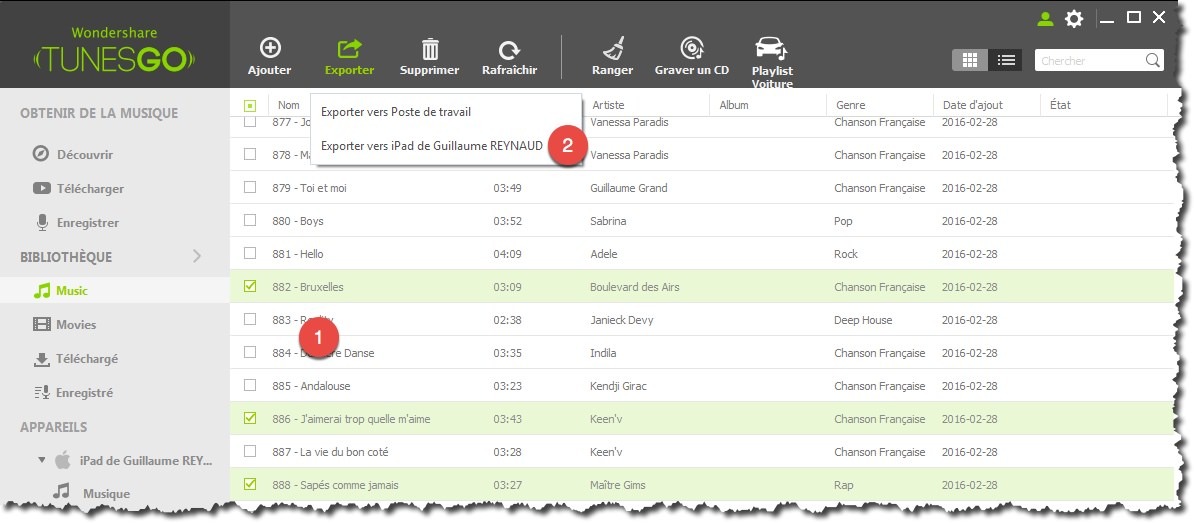
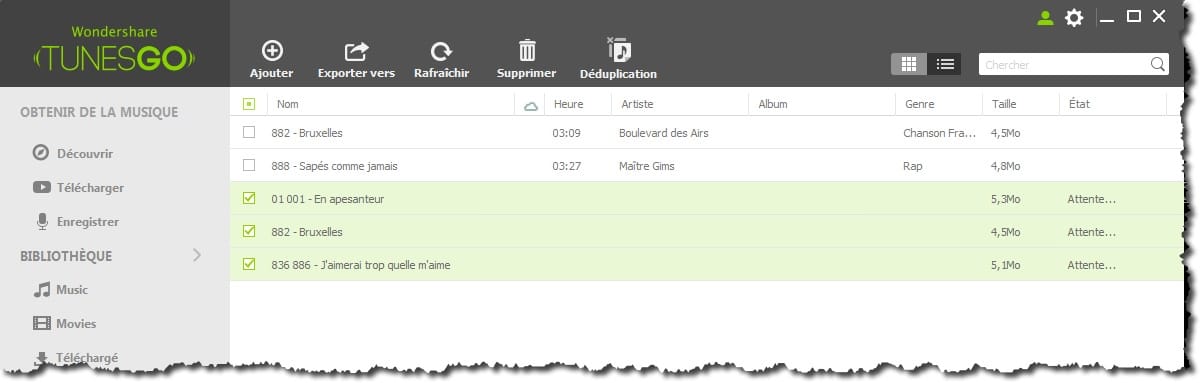
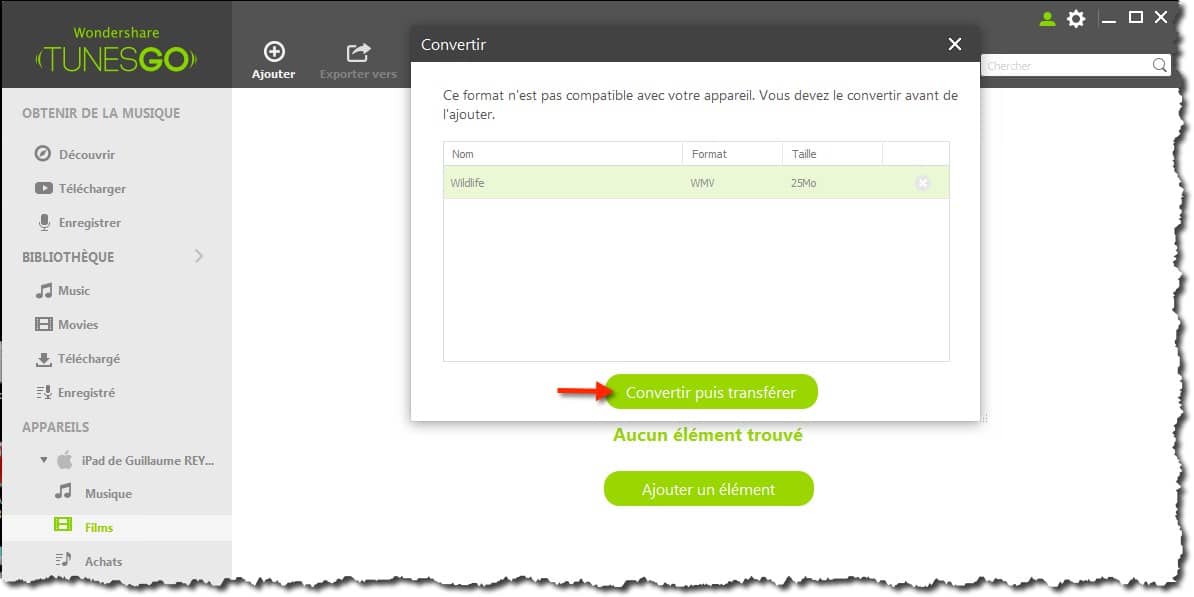

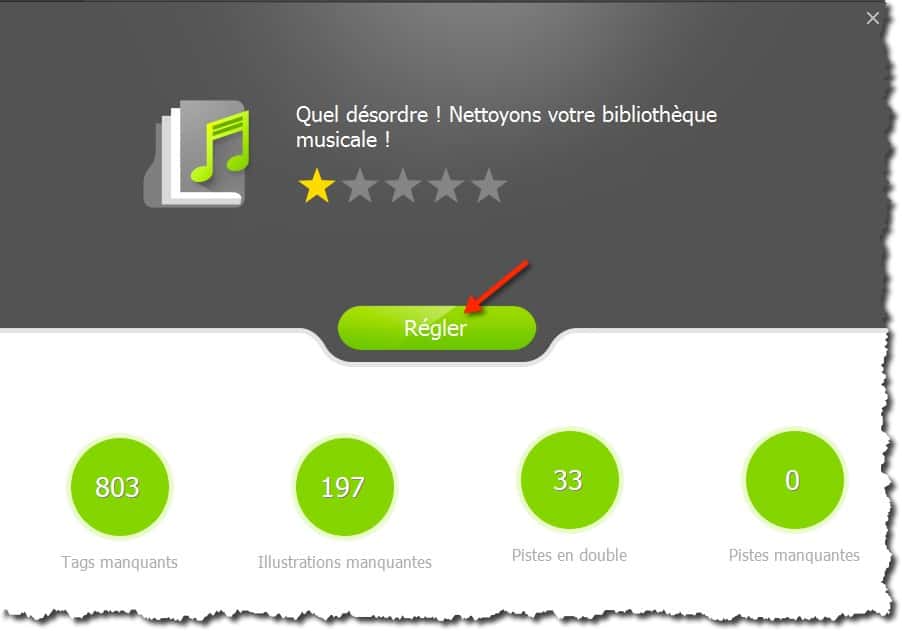
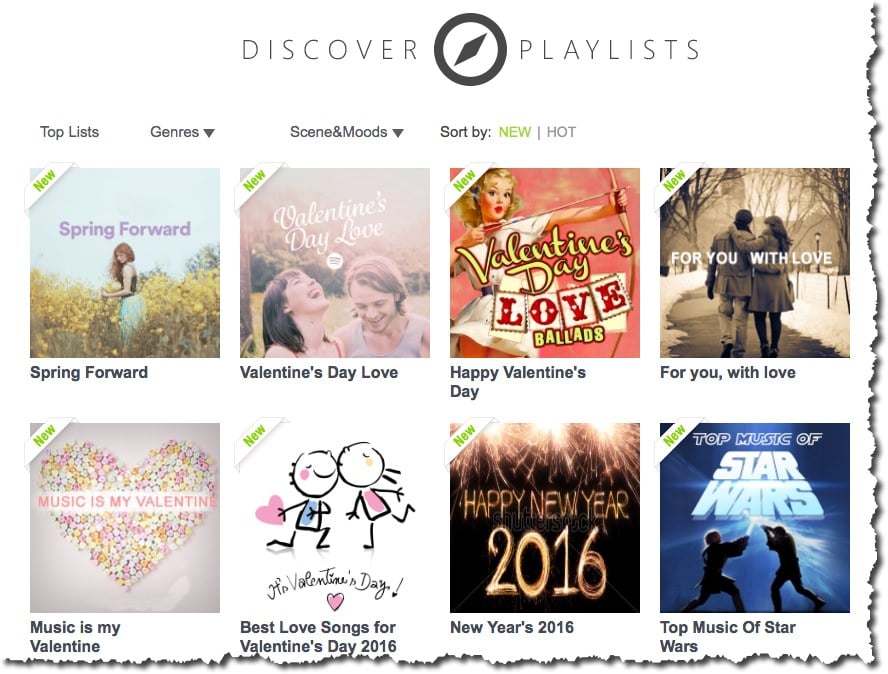



Oui je le savais, Merci de votre fidélité ;)
Si vous avez besoins d’aide contactez moi sur soufiane @ easytutoriel.com
A+
Bonjour Soufiane,
merci pour le lien, tu es déjà dans ma liste de J’adore les lire à cette adresse : https://quick-tutoriel.com/jadore-les-lire/.
Concernant les iframes merci, je vais m’occuper de ce souci.
A bientôt.
Bonjour Guillaume,
Merci pour ce tutoriel sur comment télécharger la musique avec tunesGo =)
J’ai voulu juste te signaler que lorsqu’on essaie d’ajouter un commentaire il est difficile de cliquer sur la zone de rédaction, car il y a des IFRAMES de pub couvrant toute la zone…
Enfin je t’ai contacté par la page de contact la semaine dernière, je n’ai reçu aucune réponse, je pense que tu es occupé, pas de soucis :)
Voici le lien vers ton site dans la page « partenaires » sur easytutoriel : easytutoriel.com/partenaires
J’espère que tu vas bien, continues, tu fais du bon boulot ;)